
O čem je videonávod o instalaci aplikací pro Android v systému Windows 11?
Od této chvíle můžeme na Windows 11 instalovat aplikace pro Android, a to díky oficiální podpoře Microsoftu a spolupráci s Amazonem.
I když nyní můžeme instalovat aplikace pro Android na Windows pouze na beta verzi Windows 11, brzy bude funkce dostupná všem.
V tomto tutoriálu vám ukážu, jak si dnes můžete vyzkoušet instalaci aplikací pro Android na Windows 11.
Jak nainstalovat aplikace pro Android na Windows 11
Na beta verzi Windows 11 (v době psaní tohoto článku, 26.10.2021), umožnil Microsoft ve spolupráci s Amazonem instalovat aplikace pro Android na Windows 11.
V budoucnu bude tato funkce určitě dostupná všem.
V tuto chvíli je dostupných pouze 50 aplikací, ale jejich počet bude poměrně rychle růst.
Co potřebujete ke spouštění aplikací pro Android ve Windows 11?
- Nejprve musíme mít nainstalovaný Windows 11
- Verze Windows Beta, kterou lze získat prostřednictvím programu Insider
- V nastavení jazyka ve Windows 11 změňte oblast na Spojené státy
- Potřebujeme účet Amazon v USA (viz video tutoriál)
- Trpělivost!
Jaké jsou kroky ke spuštění aplikací pro Android v systému Windows 11?
- Ve Windows 11 se zaregistrujete do programu Insider na kanálu Beta
- Počkejte, až aktualizace Windows 11 22000 Beta projde aktualizací
- Změňte region na USA v nastavení Windows
- V obchodě Microsoft Store hledáte hru „Game of Kings“ nebo aplikaci „Kindle“
- Spustíte instalaci a na pozadí uvidíte, že je nainstalován Amazon Appstore a Windows Subsystem pro Android
- Po jejich instalaci bude nutný restart, po kterém si budete muset vytvořit účet na Amazonu a změnit ho v USA (viz v tutoriálu)
Odtud si můžete nainstalovat jakoukoli aplikaci pro Android dostupnou v Amazon Appstore.
Zatím je aplikací málo, ale postupem času se jejich počet určitě zvýší.
Výhody instalace aplikací pro Android na Windows 11 touto metodou a nikoli aplikacemi třetích stran
V minulosti jsme vám ukázali různé způsoby, jak můžete instalovat a spouštět aplikace Android na PC, ale žádná metoda nemůže být tak pohodlná jako poněkud nativní implementace, jako je tato.
Integrace aplikací do multitaskingu Windows, změna velikosti oken a relativně kontrolovaná spotřeba zdrojů činí z prezentované metody nejlepší volbu do budoucna.
Nyní se možná zdá lepší Bluestacks nebo jiná softwarová řešení pro provoz Android aplikací na Windows, ale do budoucna bude cesta, kterou Microsoft ve spolupráci s Amazonem zvolil, elegantnějším řešením.
Výukové programy podobné Androidu ve Windows
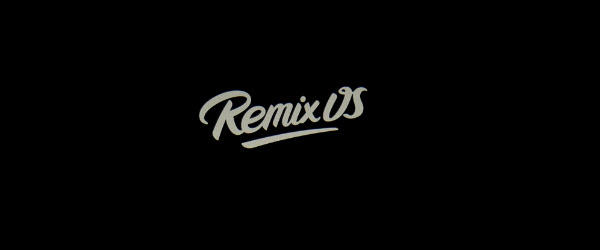

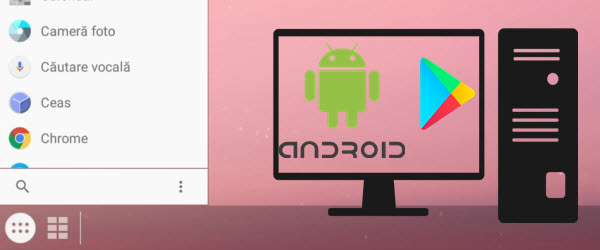

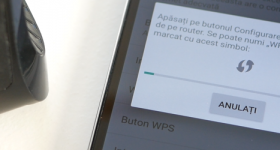







Dobrý den Cristi
Sledoval jsem vaše kroky, dokud jsem hru nevyhledal v microsoft store a žádná mobilní hra se neobjevila. Všechny jsou na hrách… strategii… atd.
Mobilní verze se nezobrazuje.
Mám Windows verze 22000,282 co_release
Jsem zaregistrovaný ve Windows insider… ..
Asi jsi nedával pozor.
Změňte region na USA v nastavení Windows.
Tato věc s aplikacemi pro Android na Windows 11 je dostupná pouze v USA, proto musíte změnit region v Rumunsku, ve Spojených státech.
Dobrý den, byl jsem již v USA s verzí Windows 22000,282, ale také nemám hry s mobilní verzí…
Postupoval jsem přesně podle kroků, včetně změny země, z Rumunska do USA.
https://ibb.co/dDrhjM9
https://ibb.co/dP9N9tw
Zkuste zkontrolovat, zda je nějaká aktualizace pro aplikaci Microsoft News, protože vlevo nahoře vedle Microsoft Store je také napsáno „náhled“
Nevím jak (myslím, že udělal aktualizaci, na pozadí), ale vzal to. Neudělal jsem mu absolutně nic.
Dostal jsem "náhled" na microsoft store a teď to funguje.
díky